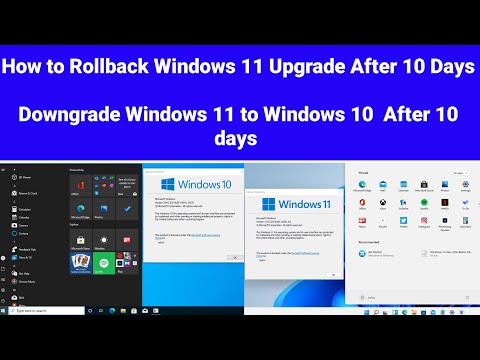Mulai dari email komersial yang tidak diminta hingga buletin, spammer yang tidak bermoral mengirim email dalam jumlah besar. Meningkatnya contoh tren ini merugikan utilitas layanan email. Pengguna dipaksa untuk menghabiskan lebih banyak waktu untuk menemukan, menghapus, atau kadang-kadang bahkan membaca email semacam itu. Namun demikian, perusahaan seperti Microsoft menggunakan algoritma deteksi spam yang kuat yang secara dinamis beradaptasi dengan tren spam dan dapat membantu Anda meminimalkan paparan Anda dan memulihkan kewarasan email Anda. Ketika menggunakan Outlook.com Anda dapat mengatur agar kotak masuk Anda tetap bersih dengan fitur Antarmuka Pengguna yang disempurnakan seperti Menyapu, Arsipkan dan Pindah ke. Mari kita pelajari lebih lanjut tentang fitur-fitur ini.
Alat Sapu, Arsip & Pindah di Outlook.com
Sapu (Hapus)

- Mengkonfigurasi opsi untuk secara otomatis menghapus semua email masuk dari pengirim tertentu
- hanya menyimpan email terbaru atau menghapus email yang lebih lama dari 10 hari.
- Memilih pesan email dari pengirim yang pesan-pesannya ingin Anda hapus.
Untuk mengatur segalanya, cukup pilih Menyapu dari bilah Menu dan pilih bagaimana Anda ingin menangani email dari pengirim (Lihat opsi di atas).
Arsipkan

Setelah selesai, Anda dapat memilih pesan yang ingin Anda arsipkan.
Memilih Arsipkan, buka folder Arsip Anda dan di bawahnya.
memilih Arsipkan pilihan.
Pindah ke

Pilih pesan dari pengirim tertentu untuk memindahkan semua pesan yang diterima dari pengirim itu ke folder lain dan klik ' Pindah ke ’
Selanjutnya, tekan panah tarik-turun di samping ‘Pindah ke’ dan pilih ‘ Folder baru ’
Selanjutnya, cukup ikuti petunjuk di layar untuk memindahkan semua pesan yang diterima dari pengirim yang dipermasalahkan ke folder lain.
Beri tahu kami betapa bergunanya Anda menemukan fitur ini.